Windows > Object Lister
Object Lister を開きます。Object Lister には、シーン内のオブジェクトおよびコンポーネントが構造化された表示形式で表示されます。
Object Lister は、シーンをモデリング レイヤ(By Layer (Layer Bar)または By Layer (All))、または Canvases、Construction Entities、Group Nodes、その他すべてのジオメトリの順(By Object)に基づいて整理します。Show メニューから希望のビューを選択してください。
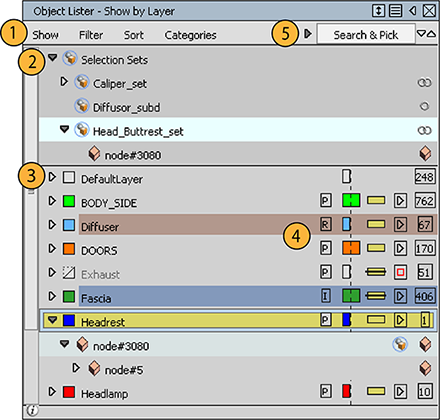
1. Object Lister メニュー
レイヤ、選択セット、オブジェクトの表示、フィルタ、および並べ替えを行うオプションを提供します。また、選択セット、レイヤ、レイヤ フォルダ、およびオブジェクトを操作するための特定のオプションを提供するコンテキスト メニューもあります(「Object Lister メニュー」)を参照してください。
2. 選択セット
シーン内の選択セットを表示します。セットを含むファイルをロードするか、シーン内に新しい選択セットを作成するまで、Object Lister に Selection Sets パネルは表示されません。
選択したオブジェクト、オブジェクト コンポーネント、およびその他のノード タイプからなるグループを選択セットとして保存できます。選択セットは、次のような場合に便利です。
- よく使うオブジェクトやコンポーネントのセットをすばやく選択する場合
- 各オブジェクトまたはコンポーネントを再選択しなくても後から選択を再使用できるように複雑な選択を保存しておく場合。
グループと異なり、セットはシーンの階層構造を変更しません。セットは単に任意のコレクションです。セットは常にシーン レベルで保存され、オブジェクト、グループ、または階層の一部とすることはできません。また、セットに頂点やエッジなどの NURBS コンポーネントおよびサブディビジョン コンポーネントを含めることができます。
選択セットの作成と管理の詳細については、「Object Lister を使用して選択セットを操作する」を参照してください。
選択セットのアイコンとハイライト カラー
 : 選択セット
: 選択セット : 包括的なメンバーシップを持つセットを選択セット。このセットのメンバーは、他のセットに追加できます。
: 包括的なメンバーシップを持つセットを選択セット。このセットのメンバーは、他のセットに追加できます。 : 排他的なメンバーシップを持つ選択セット。このセットのメンバーを他のセットに追加することはできません。
: 排他的なメンバーシップを持つ選択セット。このセットのメンバーを他のセットに追加することはできません。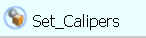 (水色): 選択したセットです。
(水色): 選択したセットです。 (濃い青色): このアイテムは選択した選択セットのメンバーです。注:
(濃い青色): このアイテムは選択した選択セットのメンバーです。注:このハイライトは、選択したセットのメンバーシップ リストには表示されません。このアイテムが他のセットのメンバーでもある場合は、このセットのメンバーシップ リストにハイライトが表示されます。
3. レイヤ
シーン内のレイヤ フォルダ、レイヤ、およびオブジェクトの階層を表示します。
階層内をナビゲートし、次の操作を行うには:
- 各レベルを展開または折りたたむには、
 および
および  アイコンをクリックします。
アイコンをクリックします。 - レイヤまたはオブジェクト内のすべてのグループを展開するには、
 を押しながら
を押しながら  アイコンをクリックします。
アイコンをクリックします。 - すべてのレイヤまたはグループを展開するには、Object Lister のメニューバーにある
 アイコンをクリックします。
アイコンをクリックします。 - オブジェクト、レイヤ、またはレイヤ フォルダを選択するには、
 をクリックします。隣接する複数のオブジェクトを選択するには、
をクリックします。隣接する複数のオブジェクトを選択するには、 +
+  キーを押しながらクリックします。隣接していない複数のオブジェクトを選択するには、
キーを押しながらクリックします。隣接していない複数のオブジェクトを選択するには、 +
+  キーを押しながらクリックします。
キーを押しながらクリックします。
By Layer (Layer Bar) または By Layer (All) で並べ替えているときには、レイヤをクリックすることでもコンストラクション レイヤになります。
4. レイヤ アイコン
レイヤ名の右側のスペースに 6 つまでアイコンを含めることができます。これらのアイコンはレイヤに関する追加情報と、状態間を切り替える機能を提供します。Filter メニューの下部に選択肢で表示されるものをコントロールします (これらの選択肢の大部分は、Show が By Object に設定されている場合は無効です) 。ツールのヒントの説明を表示するには、アイコンの上にポインタを移動します。クリックできるアイコン
アイコンは、左から右に、次のようになります。
| アイコン名 | アイコン | 意味 |
|---|---|---|
| レイヤ番号 |
| レイヤ番号を表示します(情報のみを目的とします)。 |
| レイヤ選択状態 |
| 文字 P (選択済み)、R (リファレンス)、または I (非アクティブ)を表示します。ボックスの色もその選択状態に対応します。アイコンをクリックすると、レイヤの 3 つの状態を循環します。 |
| レイヤ シンメトリ Show > By Object モードを使用したときに表示されるのはこのアイコンだけです。 |
| 垂直の点線は、Symmetry がオンであることを意味します。 アイコンをクリックして、シンメトリをオンまたはオフにすることができます。 |
|
| シンメトリがオフであることを示します。クリックすると、シンメトリがオンになります。 | |
| レイヤ バー |
| Layer Bar にレイヤが表示されることを示します。 |
|
| Layer Bar にレイヤが表示されないことを示します。 | |
| レイヤ再生 |
| レイヤでアニメーションを再生します。 |
|
| レイヤでのアニメーションの再生を停止します。 | |
| レイヤ メンバーシップ |
| レイヤ内のオブジェクトの数を表示します。 |
| グループ メンバーシップ アイコン(ノード アイコン) |  | オブジェクトがレイヤに属していることを示します。このアイコンをクリックすると、グループに属しているすべてのオブジェクトが一覧表示されます。オブジェクトを選択するには、リストの項目を選択します。 |
| オブジェクト セット |
| オブジェクトが選択セットに属していることを示します。 |
5. Search & Pick
この領域は、オブジェクトを動的にソートおよび整列するのに役立ちます。たとえば、大規模なモデルがある場合にすべてのカーブをグループ化するには、このフィールドに「curve」と入力して  キーを押します。「curve」という文字列から始まるすべてのオブジェクトが(大文字と小文字の区別なく)、Object Lister とモデリング ウィンドウで選択されます。Object Lister を上下にスクロールし、選択したオブジェクトのチェックやモデリング ウィンドウでの相互チェックが可能です。
キーを押します。「curve」という文字列から始まるすべてのオブジェクトが(大文字と小文字の区別なく)、Object Lister とモデリング ウィンドウで選択されます。Object Lister を上下にスクロールし、選択したオブジェクトのチェックやモデリング ウィンドウでの相互チェックが可能です。
グループに不要なカーブ オブジェクトを選択解除するには、 キーを押しながらそのオブジェクトをクリックします。次に新規グループノードを作成するか、既存のグループ ノードにカーブ オブジェクトを配置します。
キーを押しながらそのオブジェクトをクリックします。次に新規グループノードを作成するか、既存のグループ ノードにカーブ オブジェクトを配置します。
折り畳まれたグループ ノードに選択した「カーブ」オブジェクトがある場合は、グループ ノードが展開されるので、選択したジオメトリが探しやすくなります。
「」記号をワイルド カードとして使用することもできます。たとえば、「shell」と入力すると shell という文字列を含むすべてのオブジェクトを検索し、「30」と入力すると 30 という文字列で終わるすべてのオブジェクトを検索します。
Window オプション
Windows > Object Lister >  を選択すると、ウィンドウ オプションが表示されます。
を選択すると、ウィンドウ オプションが表示されます。
Embedded
折りたたみ可能なウィンドウとして Object Lister を表示するには、このオプションをオンにします。このウィンドウには、使用中ではないメイン Alias ウィンドウの左側に、狭い縦型のタブが表示されます。
Embedded Object Lister ウィンドウを開くには、タブをスクロールします。マウス カーソルがこの境界内にある限り、ウィンドウは開いたままです。
このウィンドウのタブには、2 つの小さなアイコンがあります。![]() アイコンをクリックした場合、タブをクリックしたときにのみ、Object Lister ウィンドウが開いたり閉じたりします。アイコンをもう一度クリックして、ウィンドウを元の状態に戻します。ウィンドウを閉じるには、閉じる
アイコンをクリックした場合、タブをクリックしたときにのみ、Object Lister ウィンドウが開いたり閉じたりします。アイコンをもう一度クリックして、ウィンドウを元の状態に戻します。ウィンドウを閉じるには、閉じる ![]() アイコンをクリックします。
アイコンをクリックします。
また、左右隅にあるストライプの三角形をドラッグして、リストのサイズを変更することもできます。
レイヤのハイライト カラー
オブジェクト、レイヤ、および選択セットは、以下を示すさまざまな色でハイライト表示されます。
- 白 - 選択したオブジェクト
- 明るい緑 - コンストラクション ヒストリがあるオブジェクト
- 水色ー - 選択したレイヤ
- 黄 - コンストラクション レイヤ
- 茶色 - 参照レイヤ(オブジェクトは選択できませんが、スナップ可能です)
- 濃い青 - 非アクティブ レイヤ(オブジェクトはテンプレート化されます)
オブジェクト(ノード)タイプのアイコン
Object Lister に表示される次のアイコンは、オブジェクト階層内のさまざまなノード タイプを示します。
関連タスク
- 対称のジオメトリを自動的に作成する
- オブジェクトをレイヤに整理する
- レイヤ内のすべてのオブジェクトを操作する
- Object Lister でレイヤ プロパティを変更する
- オブジェクトをグループ化する/グループ化を解除する
- Object Lister を使用して選択セットを操作する
- History View を使用してコンストラクション ヒストリを操作する



























